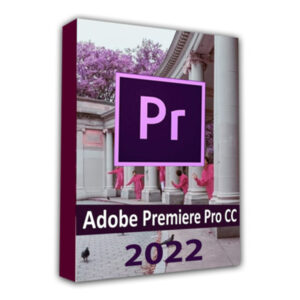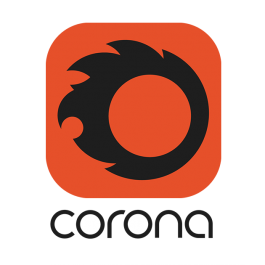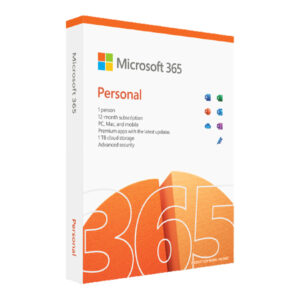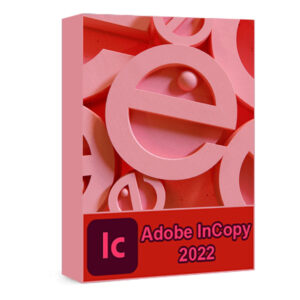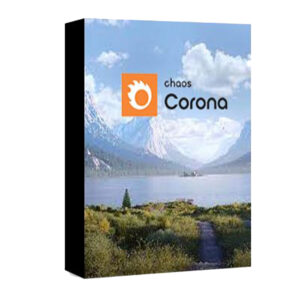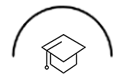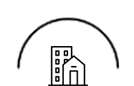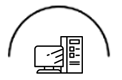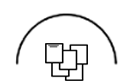Pass unzip: www.kiengia.com.vn
——
Công ty TNHH Thiết Kế Xây Dựng Tin Học Thương Mại Dịch Vụ Kiến Gia.
![]() Kiến Gia Education: Trung tâm đào tạo thiết kế Kiến Trúc – Nội Thất.
Kiến Gia Education: Trung tâm đào tạo thiết kế Kiến Trúc – Nội Thất.
![]() Kiến Gia Computer: Trung tâm lắp đặt phần cứng PC – Laptop đồ hoạ.
Kiến Gia Computer: Trung tâm lắp đặt phần cứng PC – Laptop đồ hoạ.
![]() Kiến Gia Design: Architect and Interior Design.
Kiến Gia Design: Architect and Interior Design.
( Hỗ trợ thể hiện các đồ án lớn và nhỏ, thiết kế các công trình dân dụng và công cộng).
Mọi nhu cầu và tư vấn quý khách có thể inbox qua fanpage hoặc liên hệ qua Hotline.
Cách tắt tường lửa trên Win 7 và 8
Các bước để tắt Window Firewall win 7 và các phiên bản Windows mới hơn về cơ bản là giống hệt nhau.
Bước 1: Mở Bảng điều khiển (Control Panel).
Bạn có thể thực hiện một số cách, nhưng phương pháp đơn giản nhất là thông qua Menu Power User hoặc menu Start trong Windows 7.

Bước 2: Chọn liên kết System and Security (Hệ thống và Bảo mật)
Liên kết đó chỉ hiển thị nếu bạn có tùy chọn “View by:” được đặt thành “Category.” Nếu bạn đang xem các applet Control Panel trong chế độ xem biểu tượng, chỉ cần bỏ qua bước tiếp theo.
Bước 3: Chọn Tường lửa Windows (Windows Firewall).
Tùy thuộc vào cách máy tính của bạn được thiết lập, thay vào đó, nó có thể được gọi là Windows Defender Firewall . Nếu vậy, hãy xử lý mọi trường hợp của “Windows Firewall” cũng có thể nó hiển thị là “Windows Defender Firewall.”
Bước 4: Chọn Turn Windows Firewall on or off ở bên trái màn hình.

Một cách thực sự nhanh chóng để đến màn hình này là thông qua lệnh dòng lệnh control firewall.cpl, mà bạn có thể thực hiện trong Dấu nhắc lệnh hoặc hộp thoại Run.
Bước 5: Chọn Turn off Windows Firewall (not recommended).

Bạn có thể vô hiệu hóa Tường lửa Windows cho các mạng riêng , chỉ cho các mạng công cộng hoặc cho cả hai. Để tắt Tường lửa Windows cho cả hai loại mạng, bạn phải đảm bảo chọn Turn off Windows Firewall (not recommended) trong cả phần riêng tư và phần chung.
Bước 6: Chọn OK để lưu các thay đổi.
Bây giờ Tường lửa Windows đã bị vô hiệu hóa, hãy lặp lại bất kỳ bước nào gây ra sự cố của bạn để xem việc tắt tùy chọn này có khắc phục được sự cố của bạn không.
Cách tắt bức tường lửa win 10 trên máy tính
Bước 1: Bấm phím Windows , nhập Windows Defender Firewall, rồi nhấn Enter .
Bước 2: Ở bên trái màn hình, bên dưới Control Panel Home, chọn Turn Windows Defender Firewall on or off.

Bước 3: Trong cửa sổ Customize Settings, nhấp vào (các) vòng tròn bên cạnh Turn off Windows Defender Firewall cho các mạng công cộng, mạng riêng hoặc cả hai.

Bước 4: Khi bạn hoàn thành, nhấp vào nút OK .